一键重装系统windows8的步骤图解
- 分类:Win8 教程 回答于: 2022年10月16日 08:02:57
工具/原料:
系统版本:windows8系统
品牌型号:惠普星14
软件版本:口袋装机一键重装系统
方法/步骤:
使用口袋装机工具在线一键重装系统win8步骤:
1、打开安装好的口袋装机一键重装系统工具,选择windows8系统,点击安装此系统。

2、等待软件自动下载系统镜像文件资料等,最后部署完成后自动重启电脑。
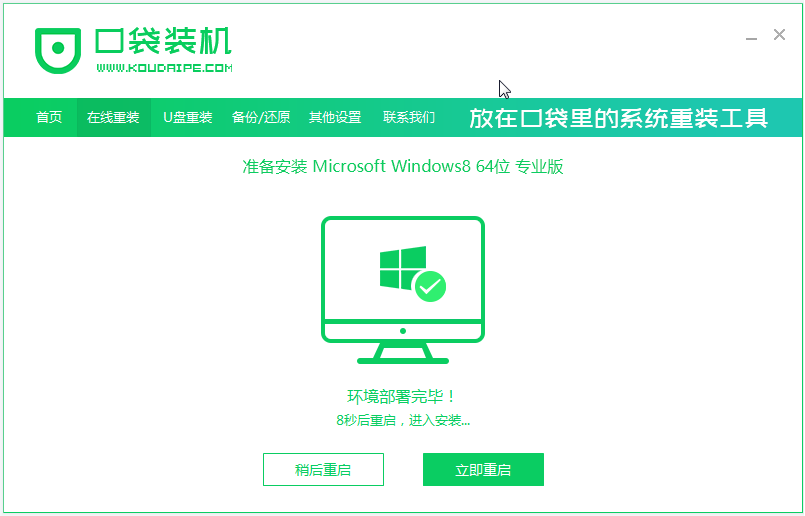
3、接着自动进入koudai-pe系统进入。

4、在pe系统内,口袋装机工具自动打开安装win8系统。

5、安装完成后,自行重启电脑。

6、期间可能会重启多次,只需等待进入新的win8桌面即可使用。

注意事项:在安装前备份好c盘重要资料,关掉电脑上的杀毒软件避免被拦截
总结:
以上便是使用口袋装机工具在线全自动一键重装系统windows8的步骤,只需选好想要安装的系统,软件会自动完成所有的安全步骤,操作快捷简单,有需要的小伙伴可参照教程操作。
 有用
26
有用
26


 小白系统
小白系统


 1000
1000 1000
1000 1000
1000 1000
1000猜您喜欢
- win8笔记本电脑:高性能轻薄本,助力高效..2023/10/30
- 笔记本处理器天梯图,小编教你最新笔记..2018/01/29
- 快速掌握Windows8激活方法:一步步指导..2024/10/16
- realtek high definition audio drive..2018/04/08
- win8密钥都有哪些2022/12/04
- win8平板推荐:选购指南及评测推荐..2023/11/01
相关推荐
- 教你电脑辐射大不大2019/03/05
- Win8密钥:升级至Win10的必备秘钥..2024/04/01
- Win8 BIOS设置改进指南2024/02/26
- win8笔记本无声音问题解决方法..2023/12/07
- win8共享文件夹操作指南2023/12/20
- 海尔电脑一键重装系统win8详细步骤..2019/09/20














 关注微信公众号
关注微信公众号



